Как переключать сцены с помощью mimoLive?
Вы можете использовать Стек слоев только для настройки базовых сцен. С Варианты слоев и пользовательских нажатий клавиш, можно транслировать ночное телешоу, но с использованием Наборы слоев mimoLive предлагает сцена управление. Прочитайте эту статью, чтобы понять, как упростить управление сложными настройками mimoLive и сэкономить вычислительные ресурсы.
Для начала прочитайте больше о Варианты слоев сначала, а после ознакомления с работой с ними продолжите чтение этой статьи.
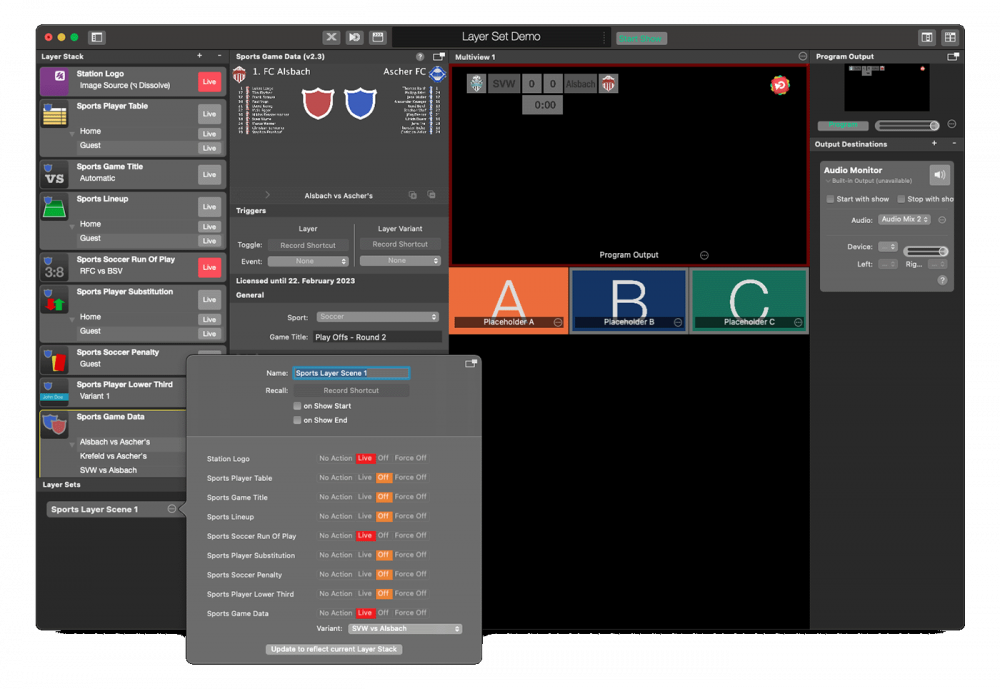
Концепция Наборы слоев был введен для обработки комбинаций Варианты слоев одним щелчком мыши или нажатием клавиши. Наборы слоев сохранять определенные состояния слоев и загружать их при щелчках/клавишах.
A Набор слоев хранит точное состояние каждого слоя в документе. A Набор слоев позволяет сохранить текущее состояние всех слоев. После чередования и изменения параметров набор слоев может вернуть все слои в сохраненное состояние одним щелчком/нажатием клавиши.
Использование Наборы слоев уменьшает общее количество слоев, используемых в сложном макете. Наборы слоев имеют два преимущества. Во-первых, использование экономит вычислительные ресурсы, поскольку mimoLive делает то же самое с меньшим количеством слоев. Во-вторых, контроль Наборы слоев режиссеру вещания проще и быстрее управлять и контролировать. Управлять шоу становится намного проще.
Чем сложнее становится стек слоев, тем чаще рекомендуется использовать наборы слоев.
Что такое наборы слоев?
Наборы слоев - это отличный способ управлять состоянием нескольких слоев одновременно, также известных как Сцены. Вы можете включать или выключать определенные слои одним щелчком мыши или нажатием клавиши. Наборы слоев также могут быть вызваны кнопками Поверхность для дистанционного управления или событие "Показать начало".
Наборы слоев показаны ниже Стек слоев:
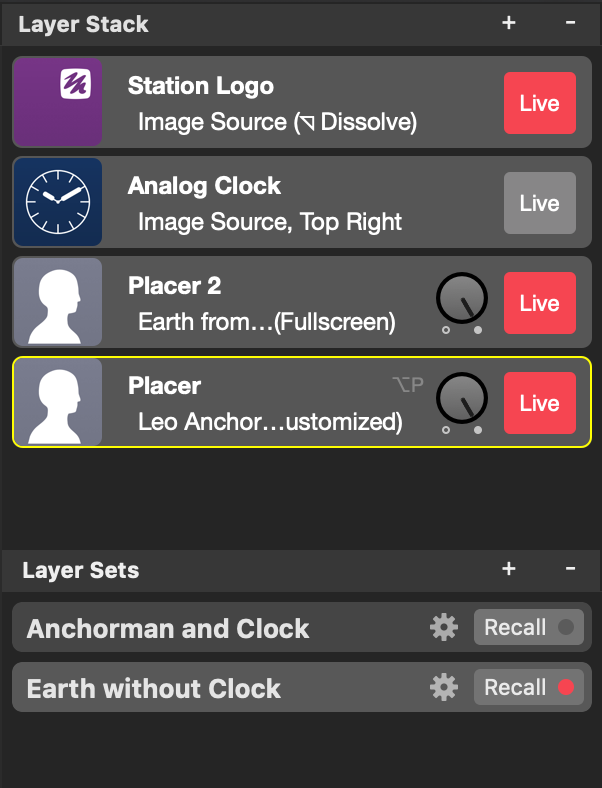
Создание набора слоев
Если вас устраивает текущее состояние слоев в реальном времени, нажмите кнопку "+" в правом верхнем углу списка "Наборы слоев" (под "Стеком слоев"). Текущие живые состояния стека слоев будут сохранены в новом наборе.
Наборы слоев контролируют только живое состояние слоев, но не их содержимое
Обратите внимание, что набор слоев только активирует или деактивирует слои, но не восстанавливает содержимое или состояние слоя или выбранного варианта слоя.
Удаление набора слоев
Чтобы удалить набор слоев, нужно выбрать его в списке наборов слоев под стеком слоев. Выбрав его, нажмите кнопку "-" в правом верхнем углу списка наборов слоев.
Доработка - лучший вариант, чем удаление и создание заново.
Вызов набора слоев
Если вы задали различные наборы слоев, то можно вызвать состояние всех слоев, активировав набор слоев. Вызвать набор слоев можно разными способами:
- Вы можете нажать на кнопку "Вызвать" набора слоев.
- Для каждого набора слоев можно назначить комбинацию клавиш и нажимать эти кнопки.
- В Поверхность для дистанционного управления вы можете указать пользовательское действие для кнопки, которое будет вызывать набор слоев.
- Если вы нажмете кнопку "Начать показ" в главном окне, это также может вызвать набор слоев.
Индикатор активации горит красным, даже если вы меняете слои вручную.
Как только текущее состояние всех слоев отражает действия, определенные в наборе слоев, индикатор активации становится красным. Это происходит не только при запуске набора слоев щелчком мыши, но и при ручном включении или выключении слоев непосредственно в стеке слоев. Когда живые состояния слоев отражают "результат" срабатывания набора слоев, этот набор слоев становится красным.
Тонкая настройка набора слоев
При нажатии на кнопку с изображением шестеренки действий на наборе слоев появляется всплывающее окно с подробной информацией о наборе слоев: его названием, назначенным сочетанием клавиш, возможными триггерами событий и действиями, которые выполняются для каждого слоя.
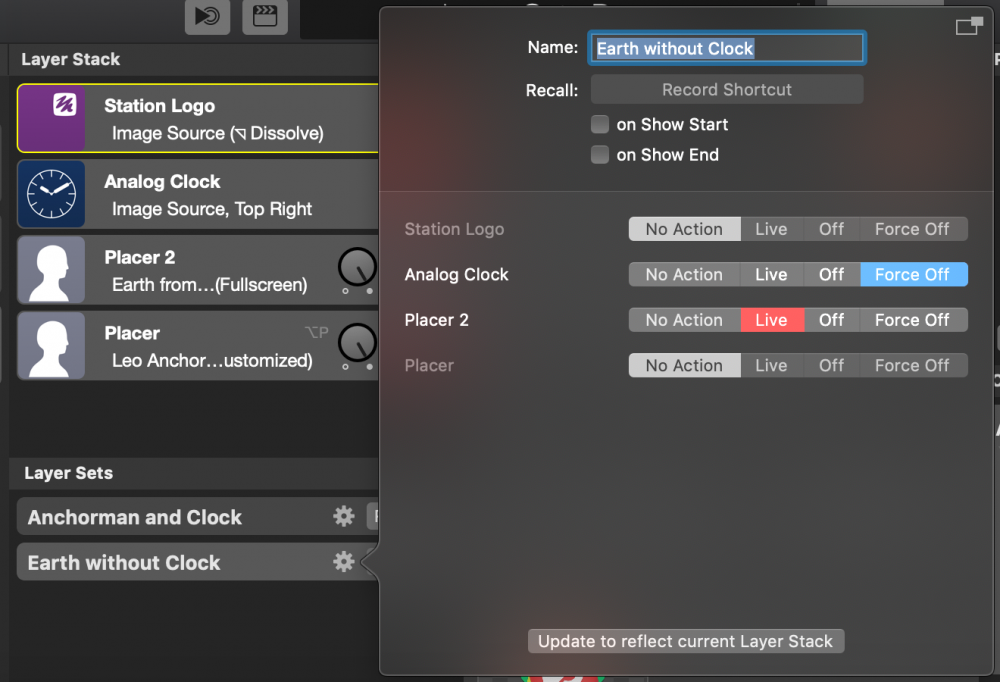
Общие настройки
В верхней части окна конфигурации набора слоев можно задать имя набора слоев, чтобы было легче вспомнить, для чего предназначен этот набор слоев. (Имя набора слоев можно также изменить, дважды щелкнув по его ярлыку в списке наборов слоев).
С помощью регистратора клавиатурных сокращений вы можете задать определенную комбинацию клавиш, которая будет вызывать данный набор слоев.
Опции "при начале показа" и "при окончании показа" можно использовать для запуска этого набора слоев, если нажать кнопку Старт/Стоп Показать Button в главном окне документа, чтобы начать или остановить шоу.
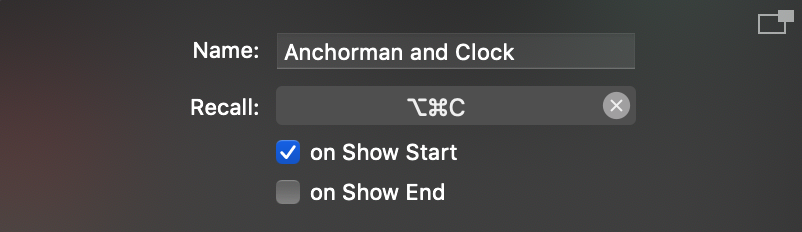
Действия со слоями
Всякий раз, когда вы создаете Набор слоев текущее состояние всех слоев в режиме реального времени Стек слоев будет захвачен. Но при определенных настройках слоев лучше оставить некоторые слои нетронутыми, если вспомнить следующее Набор слоев.
Или вы не хотите ждать, пока произойдет переход из слоя в слой, если он будет выключен с помощью Набор слоев. Таким образом, вы можете настроить поведение каждого слоя при вызове определенного Набор слоев. Есть четыре варианта, из которых можно выбрать, что будет происходить с каждым слоем в Набор слоев:
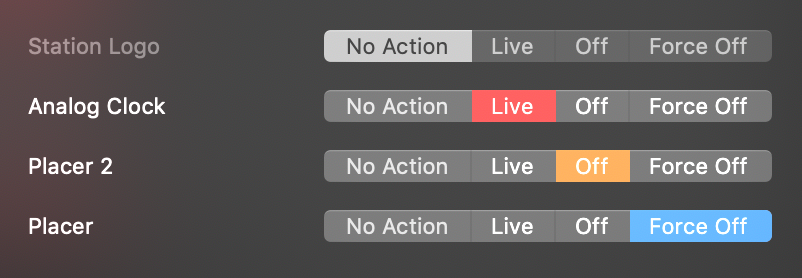
| Бездействие | Этот слой не будет изменен данным набором слоев. |
| Live | Этот слой будет переведен в режим реального времени, если это еще не сделано. |
| С сайта | Этот слой будет выключен. Если слой имеет переход к выходу (например, отход от текста Lower Third), будет выполнен переход к выходу. |
| Выключить | Этот слой будет немедленно выключен. Возможный переход к выходу будет пропущен. |
Лучшая практика
A Набор слоев контролирует весь Стек слоев или только часть слоев в Стек слоев. A Набор слоев оставляет состояние слоя нетронутым, если установлено значение "Без действия". В этом случае слои, помеченные как "Без действия", сохраняют свое текущее состояние.
Одновременное переключение многих слоев может затормозить движок рендеринга
Помните, что активация слоя запускает процедуру начального запуска этого слоя. Для этого требуется вычислительная мощность движка рендеринга. При одновременном включении нескольких слоев может быть достигнут предел вычислительной мощности. Движок рендеринга может пропустить один видеокадр, чтобы выполнить все задачи в реальном времени. В результате видеоизображение, выводимое на экран, будет рывковым.
